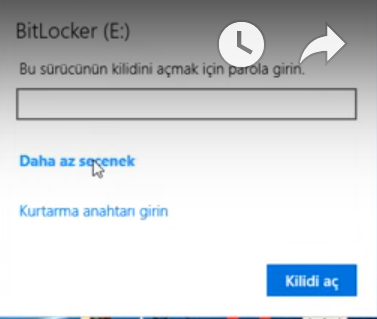Verilerinizi, program kullanmadan şifreli bir şekilde saklayacağınız alan oluşturmak istiyorsanız Windows BitLocker özelliğini kullanabilirsiniz.
Bu oluşturacağımız şifreli klasörü bilgisayarınızda istediğiniz yere taşıyabilirsiniz. Dikkat etmeniz gereken en önemli husus bu klasöre vereceğiniz şifreyi asla unutmamanız gerekmektedir.
Eğer unutursanız Kurtarma Anahtarıyla kilidi açabilirsiniz ancak bunu da unutursanız, klasör asla açılamaz veya kurtarılamaz.
Bu BitLocker ile şifreleme işlemi sadece Windows Pro, Enterprise, Education, Workstation sürümlerinde çalışmaktadır.
-Windows Tuşu + R tuşuna aynı anda basıyoruz.
-Çalıştır ekranı geliyor.
-Aç: alanına compmgmt.msc yazıyoruz. Tamam tıklıyoruz.
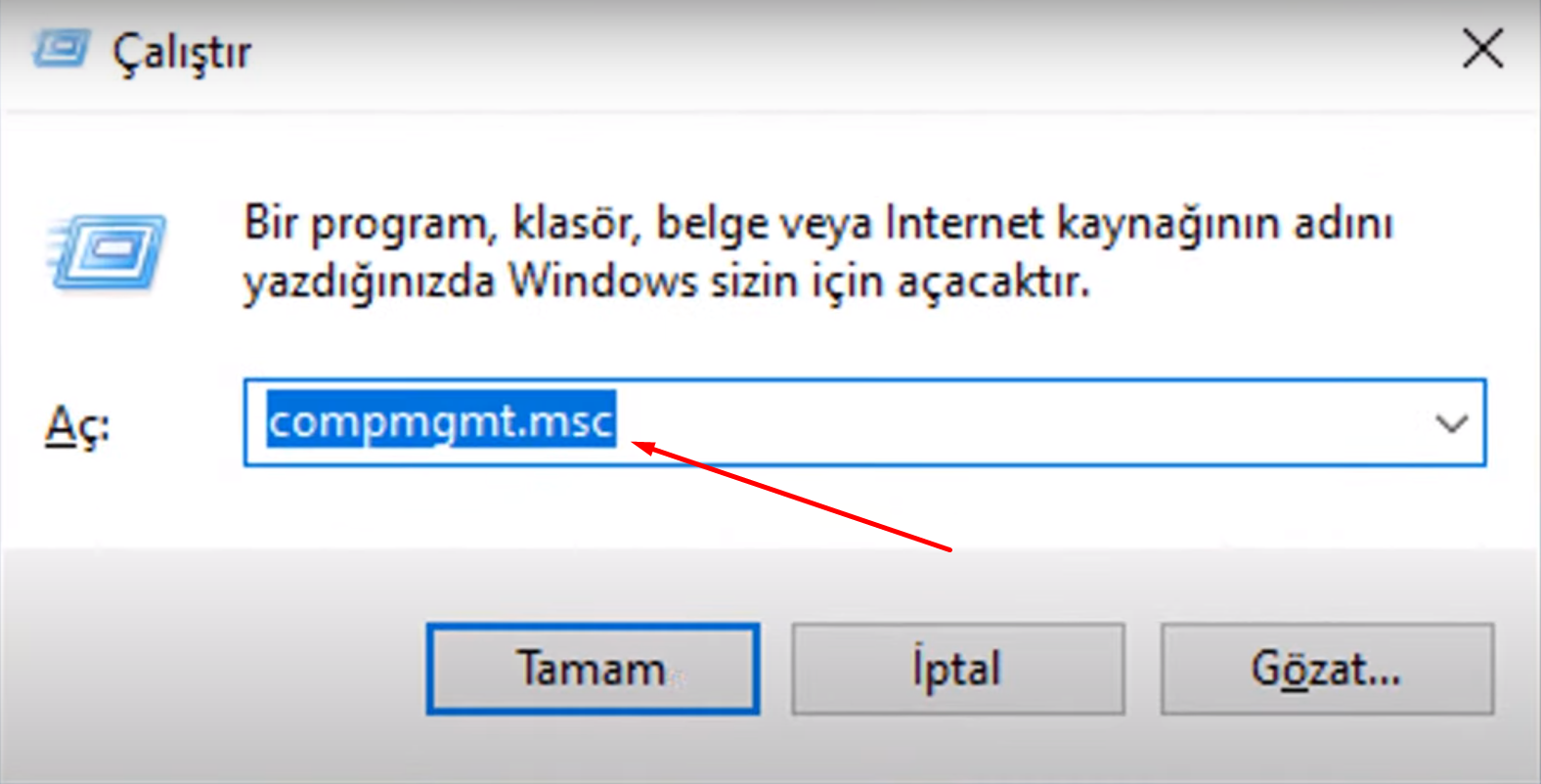
-Karşımıza Bilgisayar Yönetimi penceresi açılacak.
-Sekmelerden Disk Yönetimi tıklıyoruz.
-Disk Yönetimi açıldıktan sonra üzerine fare ile sağ tıklıyoruz.
-Seçeneklerde SSD Oluştur tıklıyoruz.
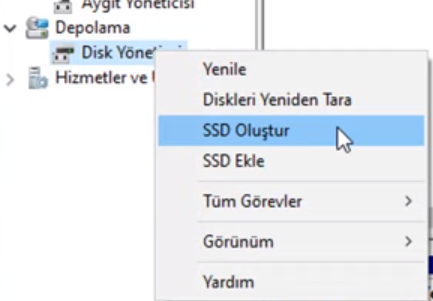
-Sanal Sabit Disk Oluştur ve Ekle açılacak.
-Oluşturacağımız şifreli klasör için Konum: kısmından Gözat... tıklayıp, klasör için yer seçiyoruz. Örnek : Yerel Disk (C:) -Önemli
-Dosya adı: bu boşluğa dosyamıza koyacağımız adı giriyoruz ve Kaydet tıklıyoruz. Örnek : sistem
-Sanal sabit disk boyutu : alanından oluşturacağımız klasöre boyut belirliyoruz : Örnek : 20 GB
-Sanal sabit disk biçimi : VHD seçiyoruz.
-Sanal sabit disk türü : Sabit boyutlu (Önerilen) seçiyoruz.
-Tamam tıklıyoruz.
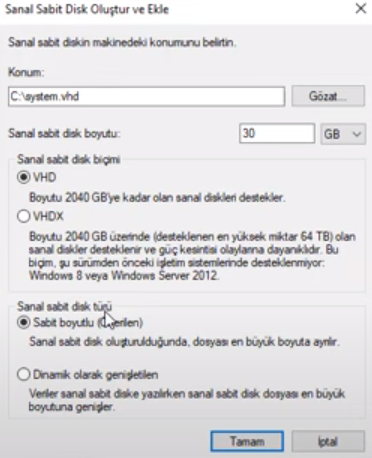
Sanal Disk oluşturulmaya başlayacaktır. Yaklaşık 30 saniye 1 dakika civarı sürecek.
İşlem sonu diskimiz oluşturuldu. Oluşturulan diske fare ile sağ tıklıyoruz.
-Diski Başlat tıklıyoruz.

-Sağ tarafta ayrılmamış yazan yere fare ile sağ tıklıyoruz.
-Yeni Basit Birim.. tıklıyoruz.
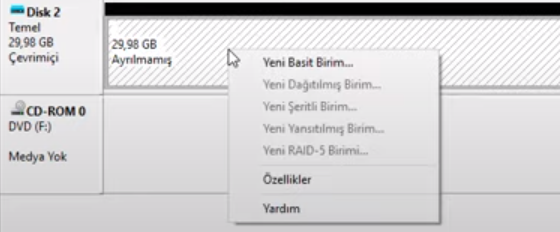
-Yeni Basit Birim Sihirbazı açılacaktır.
-Hiç bir değişiklik yapmadan Sonraki.. devamlı tıklayıp Son.. diyerek işlemlerimizi tamamlıyoruz.
Disk oluşturma işlemlerimiz tamamlanmıştır. Şimdi masaüstündeki Bu bilgisayar klasörünü açıyoruz.
Oluşturduğumuz klasör Yeni Birim olarak gelecektir.
-Bu klasöre fare ile sağ tıklıyoruz.
-BitLocker'ı Aç tıklıyoruz.
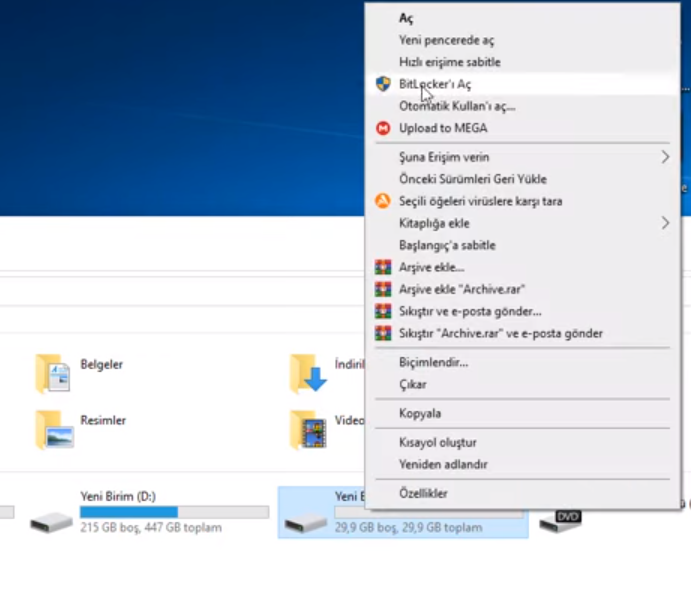
-BitLocker Sürücü Şifreleme penceresi açılacaktır.
-Sürücünün kilidini açmak için bir parola kullan seçeneğinin tikini işaretliyoruz.
-Parolanızı girin alanına klasöre giriş parolasını yazıyoruz.
-Parolanızı yeniden girin alanına şifrenin tekrarını yazıyoruz.
-Sonraki tıklıyoruz.
-Şifre Kurtarma Anahtarı belirlemeniz gerekiyor.
-Dosyaya kaydet tıklıyoruz ve masaüstümüze dosyamızı oluşturuyoruz.
-Masaüstümüze BitLocker Kurtarma Anahtarı oluşacak.
Parolanızı unutmanız durumunda Kurtarma Anahtarını kullanmanız gerekecek. Bu sebeple silinmeyecek bir yere not etmelisiniz veya dosyayı muhafaza etmelisiniz.
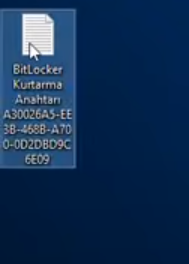
İşlemlerimize devam ediyoruz.
-Sonraki.. tıklıyoruz.
-Yalnızca kullanılan disk alanına şifrele seçiyoruz ve Sonraki tıklıyoruz.
-Yeni şifreleme modu seçiyoruz ve Sonraki tıklıyoruz.
-Şifrelemeyi başlat tıklıyoruz.
Şifrelemesi tamamlandı uyarısı gelecektir. Kapat tıklıyoruz.
İşlemlerimiz tamamdır. Klasörümüz şuan şifreli olarak kullanılabilir.
Bilgisayarımızı her kapatıp açtığımızda veya yeniden başlattığımızda bu klasör tekrardan şifre soracak.
Klasörle işimiz bittiyse tekrar şifreli duruma getirmek isterseniz, klasöre fare ile sağ tıklayıp Çıkar tıklayın.
Bu işlemden sonra klasör tamamen kaybolacaktır. Bunu tekrardan açmak istediğinizde Konum: nereye oluşturduysanız oraya gidip çift tıklamanız gerecektir.
Önemli yazan alanda klasörü nereye kaydettiğiniz seçmiştiniz.
Eğer şifrenizi unutursanız, şifre girme alanındaki Diğer seçenekler tıklıyoruz.
Kurtarma anahtarı girin tıklıyoruz.
Kurulum esnasında oluşturduğumuz BitLocker kurtarma anahtarını buraya yapıştırıp, Kilidi aç tıklıyoruz.